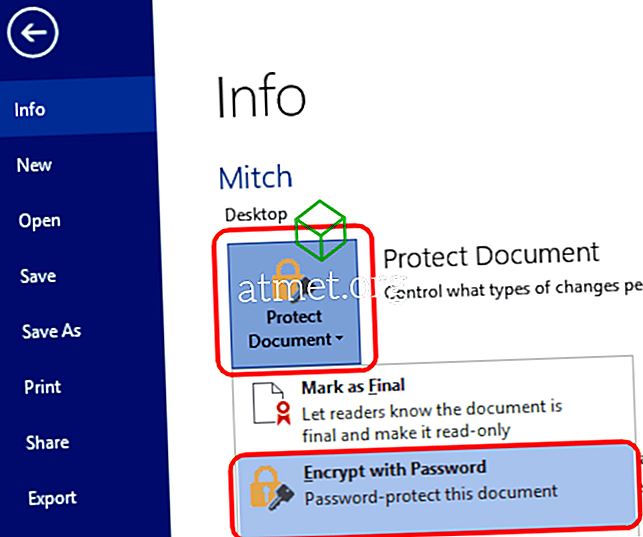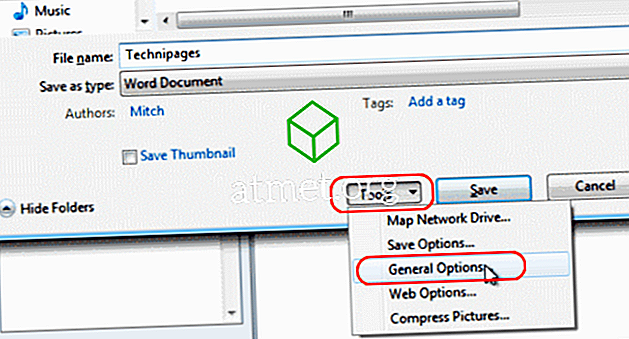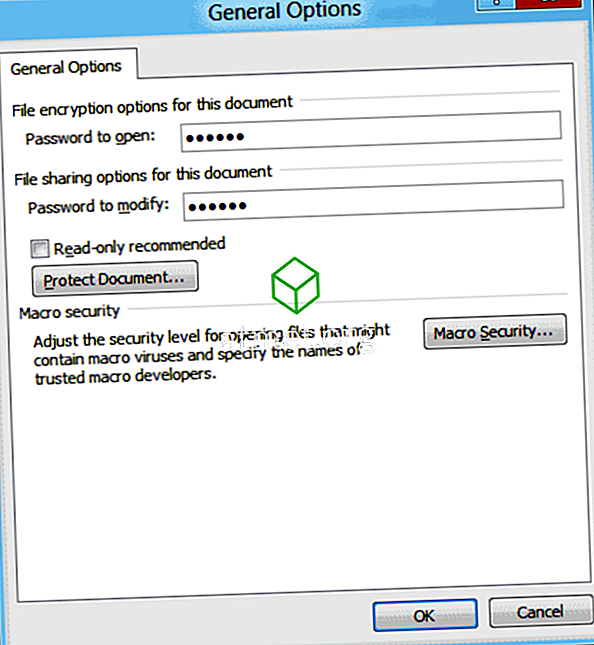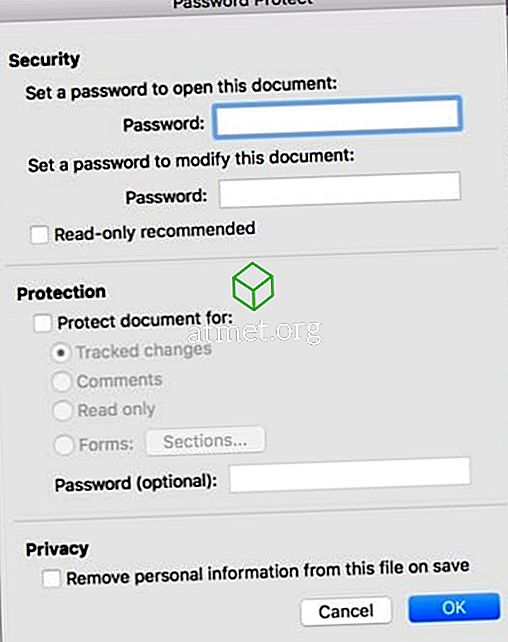Lozinka štiti vaš dokument Microsoft Word 2016. Možete spriječiti ljude da pregledavaju ili mijenjaju dokumente osim ako ne imaju zaporku pomoću ovih koraka.
Verzija sustava Windows - Opcija 1
- Dok je dokument koji želite zaštititi lozinkom otvoren, odaberite " File "> " Info ".
- Odaberite opciju " Zaštiti dokument " (ikona s bravom) .
- Odaberite " Šifriraj pomoću zaporke ".
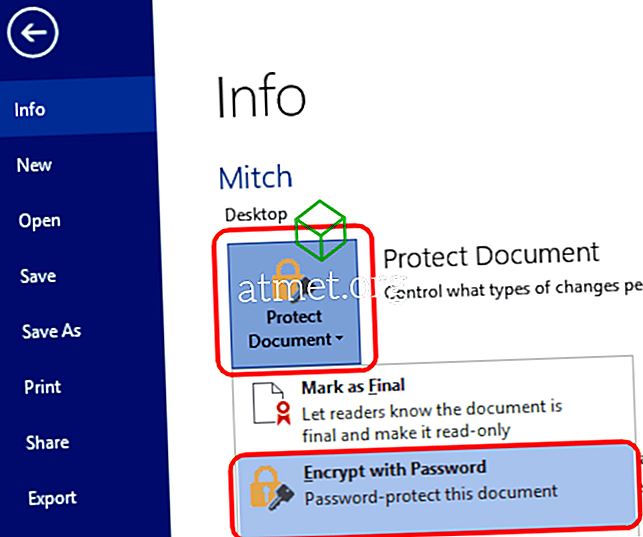
- Upišite lozinku koju želite koristiti, a zatim odaberite " OK ".
- Ponovno upišite lozinku, a zatim odaberite " OK ".
Spremite datoteku u docx formatu. Tada će biti zaštićen lozinkom.
Verzija sustava Windows - Opcija 2
- Odaberite opciju " Spremi " u gornjem lijevom kutu (disk). Ako ste već spremili datoteku, morat ćete odabrati " Datoteka "> " Spremi kao ... "
- Odaberite " Browse ".
- Odaberite izbornik " Alati " u donjem desnom kutu prozora i odaberite " Opće opcije ... "
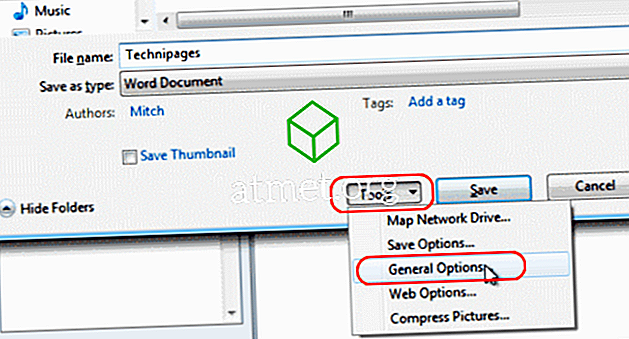
- Unesite " Lozinka za otvaranje " ili " Lozinka za izmjenu " ili oboje. Odaberite " OK " kada završite.
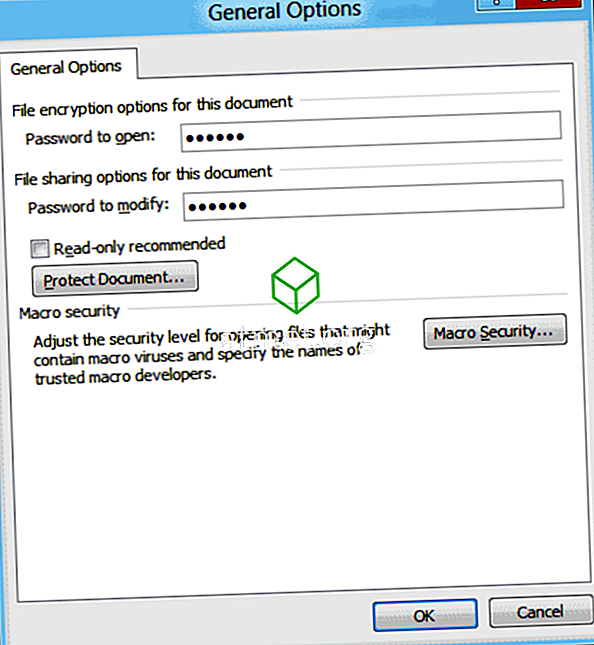
- Ponovno upišite lozinku (e) kada se to od vas zatraži. Odaberite " OK ".

- Odaberite " Spremi " i gotovi ste.
MacOS
- Dok je dokument koji želite zaštititi lozinkom otvoren, odaberite " Alati "> " Zaštiti dokument ... ".
- Postavite lozinku u željena polja. Dokument možete zaštititi od otvaranja i / ili promjene.
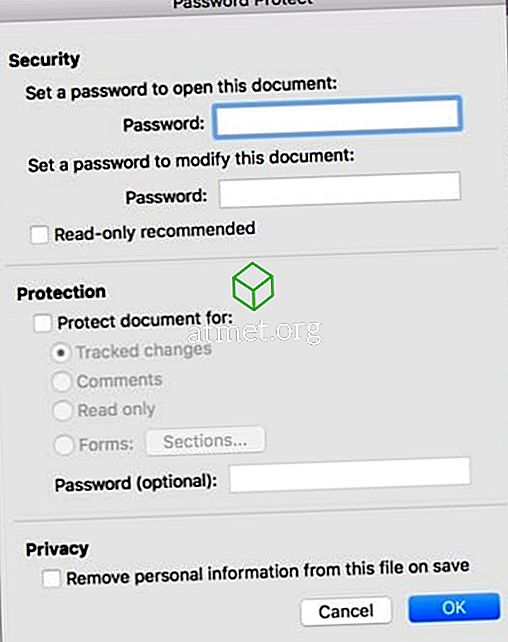
Pitanja
Kako mogu ukloniti zaporku iz datoteke?
Otvorite datoteku, upišite traženu lozinku, a zatim idite na “ File ”> “ Info ”> “ Protect Document ”> “ Encrypt with password ”, zatim jednostavno uklonite lozinku i kliknite “ OK ”. Svakako spremite datoteku i neće trebati lozinku pri sljedećem otvaranju.
Moj sustav e-pošte neće mi dopustiti slanje ove datoteke. Što da radim?
Pokušajte zip datoteku pomoću Winzip ili WinRAR, a zatim poslati zip datoteku putem e-pošte.
Postavio sam šifriranje, ali kad ponovno otvorim dokument, to me ne traži da unesem lozinku. Zašto?
Datoteku ste vjerojatno spremili u formatu koji podržava enkripciju kao što je RTF (Rich Text Format). Spremite datoteku kao " Word dokument (* .docx) ".